Hinzufügen von Post-Anlagen als gekennzeichnetes Bild in WordPress
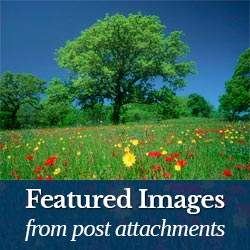
Einige WordPress-Themes funktionieren besser mit vorgestellten Bildern oder Postminiaturen. Zuvor haben wir Ihnen gezeigt, wie Sie ein Standardbild mit Features in WordPress und ein Fallback-Feature basierend auf der Beitragskategorie festlegen. Standard-Fallback-Bilder können jedoch zu allgemein sein. Wäre es nicht besser, wenn Sie einfach ein Bild aus einem Beitrag selbst als gekennzeichnetes Bild verwenden könnten? In diesem Artikel zeigen wir Ihnen, wie Sie Post-Anhänge als gekennzeichnetes Bild in WordPress verwenden.
Videoanleitung
Abonniere WPBeginnerWenn Ihnen das Video nicht gefällt oder Sie weitere Anweisungen benötigen, lesen Sie weiter.
Als erstes müssen Sie das Plug-In für Easy Add Thumbnail installieren und aktivieren. Das Plugin ist sofort einsatzbereit und Sie müssen keine Einstellungen vornehmen.

Einfaches Hinzufügen von Miniaturansichten setzt das vorgestellte Bild auf zwei Arten ein. Wenn Sie einen Beitrag veröffentlichen, wird zunächst nach einem gekennzeichneten Bild gesucht. Wenn es kein findet, sucht es nach dem ersten Bild, das an den Beitrag angehängt ist, und legt es als gekennzeichnetes Bild fest. Zweitens wird für Ihre älteren Beiträge festgelegt, ob ein Beitrag zum ersten Mal angezeigt wird. Zu diesem Zeitpunkt sucht das Plugin nach Bildern, die an einen Beitrag angehängt sind, und verwendet das erste Bild als gekennzeichnetes Bild.
Fehlerbehebung
Bitte beachten Sie, dass das Plugin nur Bilder verwendet, die in einen bestimmten Beitrag hochgeladen und eingefügt wurden. Wenn Sie beispielsweise ein Bild aus Ihrer Medienbibliothek einfügen, kann das Plugin das Bild nicht als gekennzeichnetes Bild anzeigen.
Es werden auch keine externen Bilder als vorgestellte Bilder angezeigt. Dies bedeutet, dass Sie externe Bilder in Ihre Site importieren möchten.
Wenn Sie der Meinung sind, dass Ihre vorgestellten Bilder oder Postminiaturen eine falsche Größe haben, zu gestreckt oder zu schief aussehen, müssen Sie wahrscheinlich die Miniaturen neu erstellen, um sicherzustellen, dass ältere Bilder in den vom WordPress-Theme verwendeten Bildgrößen verfügbar sind.
Wir hoffen, dass dieser Artikel Ihnen hilft, Postanhänge als vorgestellte Bilder in WordPress zu verwenden. Um ehrlich zu sein, dauert es einige Sekunden, um das abgebildete Bild manuell einzustellen. Wenn Sie können, dann tun Sie dies, weil Sie sich die Verwendung eines weiteren Plugins ersparen müssen.
Wenn Ihnen der Artikel gefallen hat, besuchen Sie uns auf Twitter und / oder Google+.


